Minecraft दुनिया के सबसे लोकप्रिय वीडियो गेम में से एक है, जहाँ आप संपूर्ण दुनिया को पिक्सेलयुक्त स्वर में डिज़ाइन करने के लिए स्वतंत्र हैं। न केवल एक गेम बल्कि मॉड डेवलपर्स के लिए एक उपकरण के रूप में विस्तार करने के साथ-साथ बच्चों को कोड सिखाने का एक तरीका भी है। पूर्ण अनुभव में रुचि रखने वालों को अपने स्वयं के Minecraft सर्वर बनाने के लिए एक मंच प्रदान किया जाता है।
Minecraft के लिए नए लोगों के लिए, खेल को खरीदने और कूदकर अपनी यात्रा शुरू करना बेहतर हो सकता है। खेल को प्रस्तुत करने के लिए आपको बेहतर परिचित होने में मदद मिलेगी। हालांकि, यदि आप एक साहसिक जीवन जीते हैं और यह सब बिना प्रशिक्षण पहियों के चाहते हैं, तो यह आलेख विंडोज 10 ऑपरेटिंग सिस्टम का उपयोग करके Minecraft सर्वर बनाने के बारे में एक ट्यूटोरियल प्रदान करेगा।

Minecraft सर्वर कैसे बनाएं
Minecraft सर्वर को ठीक से कॉन्फ़िगर करने के लिए आपके हिस्से पर कुछ तकनीकी जानकारी की आवश्यकता होगी। कंप्यूटर और नेटवर्क अवधारणाओं की एक बुनियादी समझ सर्वर प्रबंधन में एक लंबा रास्ता तय करेगी।
एक कमांड लाइन, आपके सिस्टम, नेटवर्क और राउटर के कॉन्फ़िगरेशन, साथ ही साथ अपने आप को परिचित करने के लिए समय निकालें। कुछ बुनियादी नेटवर्किंग। आप यह भी निर्धारित करना चाहते हैं कि क्या आप घर से Minecraft सर्वर चलाने की योजना बना रहे हैं या इसे होस्ट करना पसंद करते हैं। ध्यान रखें कि अपने स्वयं के सर्वर को होस्ट करने से आपके होम नेटवर्क को दुनिया के सामने लाने का जोखिम होता है।

होम-आधारित Minecraft सर्वर के लिए, उच्च-स्तरीय डेस्कटॉप सिस्टम के लिए एक मिडिलिंग का उपयोग करना देखें । यदि आप उसी कंप्यूटर पर Minecraft खेलने की योजना बनाते हैं जिसे आपने सर्वर के लिए योजना बनाई है, तो यह गलत है। हालाँकि, यह तब तक किया जा सकता है जब तक कि आपका सिस्टम कुछ गंभीर शक्ति पैक कर रहा हो। इसे विश्वसनीयता उद्देश्यों के लिए ईथरनेट सेटअप की भी आवश्यकता होगी।
आपके सर्वर को होस्ट करने के बाद सामान्य रूप से केवल सेवा प्रदाता से मासिक शुल्क की आवश्यकता होगी। यह आपको सर्वर हार्डवेयर के प्रबंधन की परेशानी से निपटने के लिए स्वतंत्र करता है। वर्चुअल प्राइवेट सर्वर छोटे समुदायों के लिए आदर्श होते हैं जिन्हें संसाधनों के रास्ते में ज्यादा जरूरत नहीं होती है। अधिक आबादी वाले समुदाय के लिए, हमेशा समर्पित सर्वर विकल्प होते हैं।
विंडोज 10 पर एक Minecraft सर्वर बनाएं
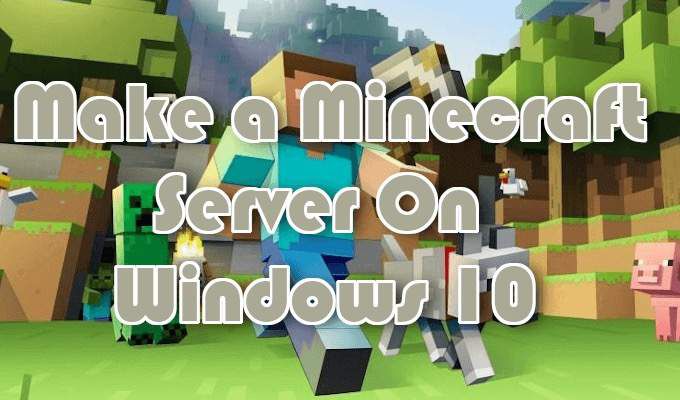
यह सुनिश्चित करके शुरू करें कि आपके पास क्या है जावा का नवीनतम संस्करण स्थापित।
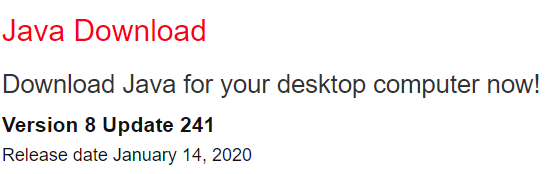
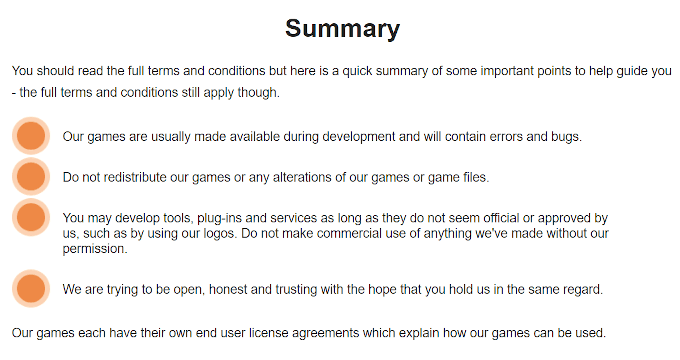
स्थानीय नेटवर्क पर कुछ खिलाड़ियों के लिए सर्वर होस्ट करने के लिए पोर्ट फ़ॉरवर्डिंग की आवश्यकता नहीं होगी। हालाँकि, आपके सर्वर को दुनिया के लिए सुलभ बनाने के लिए, आपके राउटर पर पोर्ट फ़ॉरवर्डिंग को सक्षम करना होगा।
अपने राउटर पर पोर्ट फ़ॉरवर्डिंग को कॉन्फ़िगर करने के लिए आपके राउटर के दस्तावेज़ में दिए गए विशिष्ट निर्देशों की आवश्यकता होगी। यदि आप अपरिचित हैं, तो आप PortForward.com पर पोर्ट अग्रेषण के बारे में अधिक जान सकते हैं। Minecraft, की आवश्यकता होगी कि आप TCP पोर्ट 25565

java -Xmx1024M -Xms1024M -jar {सर्वर फ़ाइल नाम} nogui
बदलें {सर्वर फ़ाइल नाम}के साथ वास्तविक सर्वर फ़ाइल नाम। यदि आप सर्वर के UI का उपयोग करना चाहते हैं, तो आप "nogui" पैरामीटर को बाहर कर सकते हैं।
एक Minecraft सर्वर बनाने के अन्य संसाधन

अपने स्वयं के निजी Minecraft सर्वर (ओं) को प्रबंधित करने, सेट अप करने और बढ़ावा देने के लिए अतिरिक्त संसाधनों के कुछ लिंक यहां दिए गए हैं। इनमें से कुछ लिंक आपको MacOS और लिनक्स ऑपरेटिंग सिस्टम का उपयोग करके Minecraft सर्वर सेट करने में भी मदद करेंगे।
Minecraft Wiki strong>
 आधिकारिक Minecraft फ़ोरम strong>
आधिकारिक Minecraft फ़ोरम strong>
